Kaip prijungti televizorių iš „Smart TV“ prie interneto per „Wi-Fi“? LG 32LN575U pavyzdžiui

- 1539
- 468
- Gustavo Mills
Turinys
- Prijunkite „Smart TV“ prie „Wi-Fi“
- Afterword
Sveiki, draugai! Dabar televizorių su intelektualiosios televizijos funkcija yra labai populiari. Tai tikrai šaunu ir patogu, tačiau daugelis turi problemų sujungdami šiuos televizorius prie interneto. Apie tai.

Šiame straipsnyje noriu išsamiau pasakyti ir parodyti, kaip prijungti televizorių prie interneto, naudojant „Wi-Fi Wireless Technology“. Tokiu būdu galite prisijungti, kai jūsų televizorius turi „Wi-Fi“ funkciją arba nusipirkote ir prijungėte išorinį „Wi-Fi“ imtuvą (aukščiau esančiame straipsnyje aš kalbėjau apie tai).
Dabar daugybėje televizorių yra įmontuotas „Wi-Fi“ imtuvas. Tai labai patogu, jokie kabeliai neturėtų būti išdėstyti ir kt. D.
Mums reikės:
- Pats televizorius su įmontuotu „Wi-Fi“ (arba su išoriniu imtuvu)
- Na, pats „Wi-Fi“ tinklas, įdiegtas maršrutizatorius, pavyzdžiui, toks https: // f1compp.Ru/sovety/ku-podklyuchit-i-nastroit-wi-fi-router-tp-tl-wr841n-instruckciya-s-karikami/. Galbūt jūs neturite maršrutizatoriaus, tačiau yra atvirų tinklų ar tinklų, iš kurių turite slaptažodį. Ir dar vienas taškas, jei jis neveikia prisijungti prie atviro tinklo, neskubėkite išmesti visų jūsų įrenginio problemų, galbūt paprasta įjungti filtravimą MAC adresu.
Pradėkime!
Prijunkite „Smart TV“ prie „Wi-Fi“
Deja, galiu parodyti, kaip tai padaryti tik per televizorių LG. Pats procesas, kitose populiariuose televizoriuose, tokiuose kaip „Samsung“, Sony, „Philips“, Toshiba - Tai labai nesiskiria.
Pirmajame įjungtoje televizorius siūlo prisijungti prie tinklo, per „Wi-Fi“ arba „Cable“. Bet aš parodysiu, kaip tai padaryti per nustatymus, nes greičiausiai praleidote šį elementą, kai pirmą kartą įjungiate. Arba apskritai, pirmas kartas buvo įtrauktas į parduotuvę ir be tavęs.
Įjunkite televizorių ir atidarykite nustatymus. Nuotolinio valdymo pulte yra specialus mygtukas.

Eikite į skirtuką Tinklas Ir pasirinkite elementą Tinklo prisijungimas.
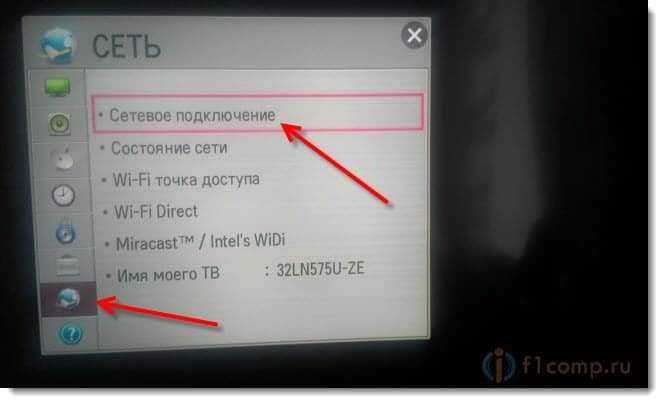
Tada matome nedidelę instrukciją. Paspausk mygtuką „Konfigūruokite ryšį“.
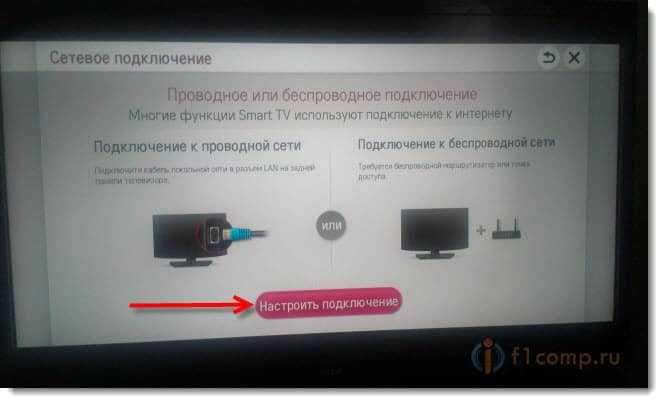
Pasirinkite norimą belaidį tinklą sąraše.
PASTABA. Jei jums reikia nustatyti ryšio parametrus, tada spustelėkite mygtuką „Rankiniai nustatymai“. To reikės, pavyzdžiui, norint prisijungti prie tinklo su paslėptu SSID, nurodyti statinį IP, prisijungti naudodamiesi WPS technologija ir kt. D.
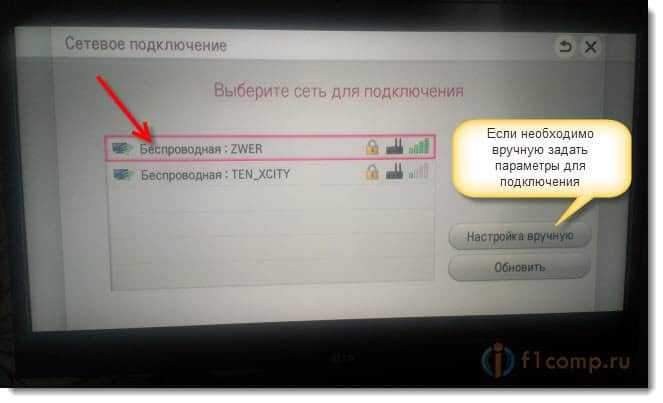
Dabar turime nurodyti slaptažodį, skirtą prisijungti prie belaidžio tinklo.
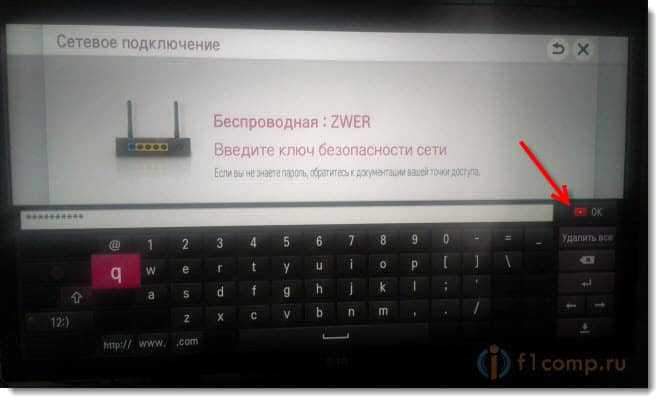
Spustelėkite Gerai.
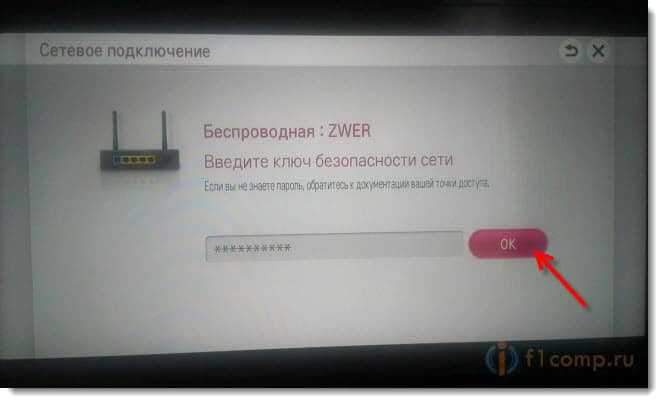
Jei teisingai įvedėte slaptažodį, o jūsų tinklas veikia gerai, turėtumėte pamatyti pranešimą, kad televizorius yra prijungtas prie belaidžio tinklo. Tiesiog paspauskite mygtuką Paruoštas. Jei pamiršote slaptažodį iš savo tinklo, tada perskaitykite straipsnį https: // f1compp.Ru/BezopaSnost/KAK-UZNAT-Parol-SvoeJ-Wi-Fi-Reti/.

Jei yra IP ir DNS įvesties užklausa, tada palikite viską „automatiškai“. Taip pat bus sukurta tinklo kortelė.
Viskas, jūs galite naudoti visas technologijos funkcijas Išmanioji televizija! Jei įgalinsite „Smart TV“ režimą, pamatysite piktogramą, nurodančią, kad televizorius yra prijungtas prie interneto.
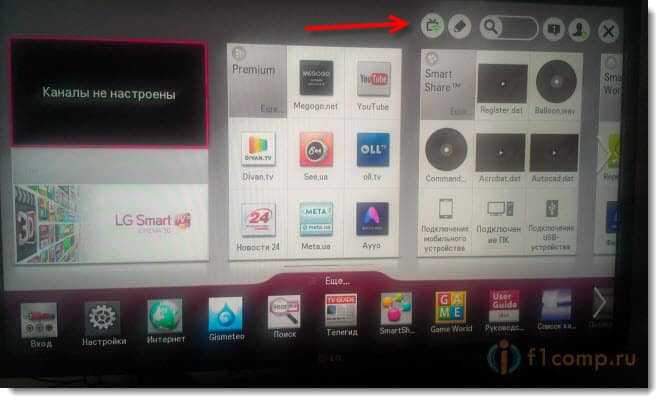
Afterword
Taigi, viskas labai paprasta ir aišku. Jei turite kitokį modelį ar net kitą gamintoją, tada manau, kad neturėtų būti problemų. Ir jei yra kokių nors sunkumų, tada rašykite komentaruose, mes kartu suprasime kartu.
Aš prijungiau televizorių per „TP-Link TL-WR841N“ (su juo buvo sujungti kiti 5 įrenginiai). Interneto greitis turiu iki 15 Mb/s, realaus greičio 2 Mb/s. Išmanioji televizija nepastebėjo problemų darbe. Vaizdo įrašas iš „YouTube“ ir kitų paslaugų rodo puikiai ir nedelsiant.
Geriausi linkėjimai!
- « „LG TV Control“ naudojant išmanųjį telefoną („iOS“ arba „Android“). LG TV nuotolinio valdymo pulto nustatymas
- Kaip patekti į maršrutizatoriaus nustatymus? „TP-Link“ pavyzdyje »

